Можно ли посмотреть удаленные сообщения в whatsapp: Как посмотреть удаленные сообщения в Вотсапе – Как в WhatsApp восстановить переписку после удаления: 6 способов
Как в WhatsApp восстановить переписку после удаления: 6 способов
Всем привет! Сегодня мы решаем очередную проблему или вопрос – как восстановить переписку в ватсапе, найти и вернуть контакты, историю сообщений, а также фотографии и видео. Столкнулся я с этой проблемой, когда удалил достаточно важную переписку по работе, где хранились важные фотографии и документы. И, о чудо – у меня все получилось. Если у вас будут возникать какие-то вопросы при прочтении статьи – задавайте их в комментарии. Поехали!
Способ 1: После удаления переписки
На телефонах Android и iOS есть такая штука, как резервное хранилище – туда скидывают свои данные все установленные приложения, и в случае удаления программы или какой-то непредвиденной ситуации, эти данные можно оттуда достать. В смартфонах с ОС Android – данные могут храниться как на памяти телефона, так и на SD-карте. Также информация может сохраняться в облако Google или iCloud. Теперь давайте попытаемся восстановить WhatsApp переписку.
ПРИМЕЧАНИЕ! Далее я буду показывать на примере телефона с Андроид системой. У тех, у кого iPhone или iPad, нужно делать примерно то же самое – просто удаляем программу и устанавливаем её заново.
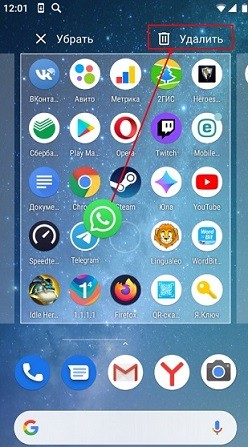
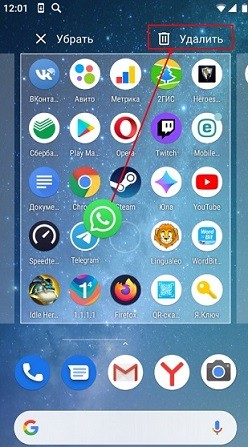
- Итак, в первую очередь нужно полностью удалить W Для этого вы можете на главном экране зажать пальцем на иконке приложения, а после этого перетащить в корзину. Второй способ – это зайти в «Настройки» (значок шестеренки), найти раздел «Приложения», выделяем нужную программу, нажимаем на неё и выбираем кнопку «Удалить».
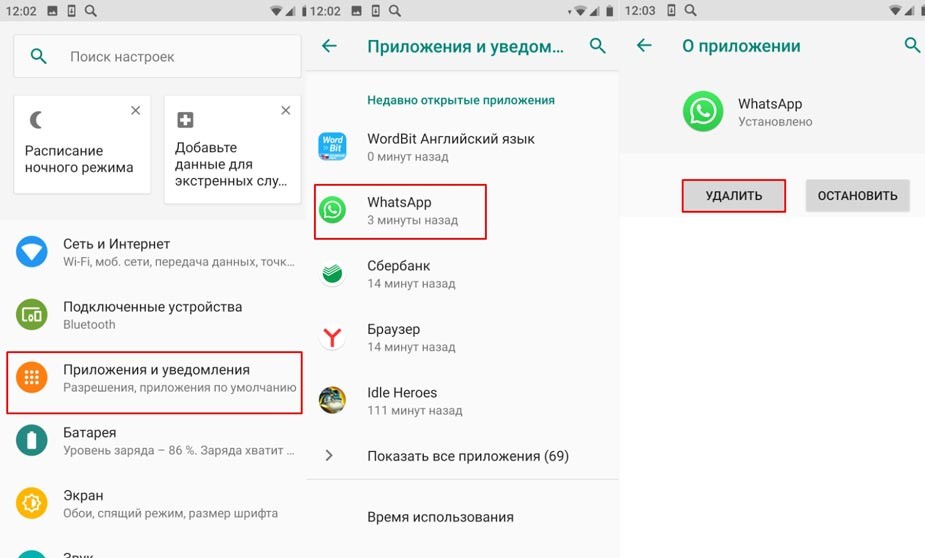
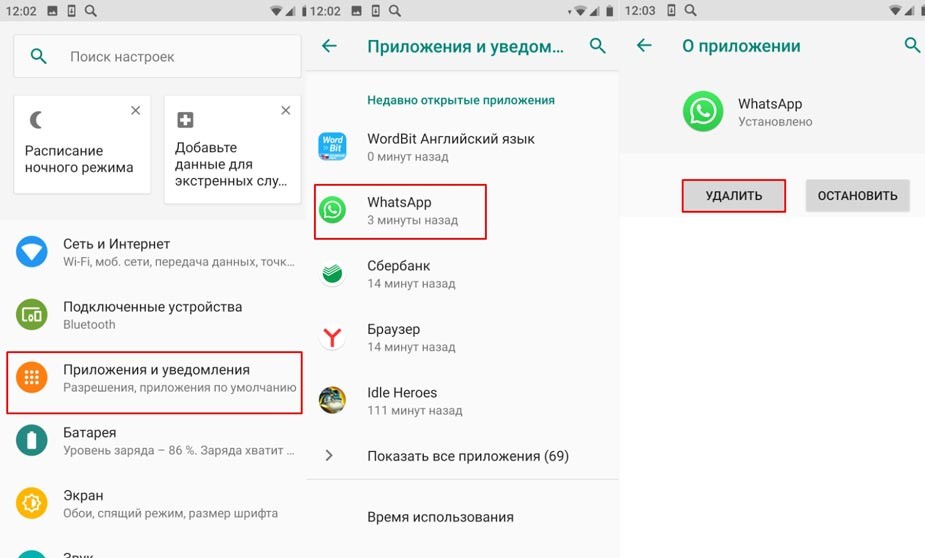
- Теперь посмотрите – как восстановить удаленные из ватсапа сообщения. Заходим в «App Store» или «Play Market» и вводим в поисковую строку название программы. Останется перейти на страницу и установить мессенджер.
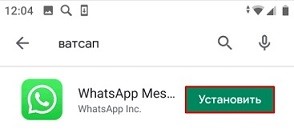
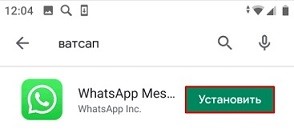
- После установки открываем приложение и нажимаем «Принять и продолжить». Далее вам нужно будет ввести номер мобильного телефона, на который был зарегистрирован ватсапп. Также на него придет SMS с проверочным кодом. Вылезет ещё одно окошко предупреждения, нажимаем «Далее».
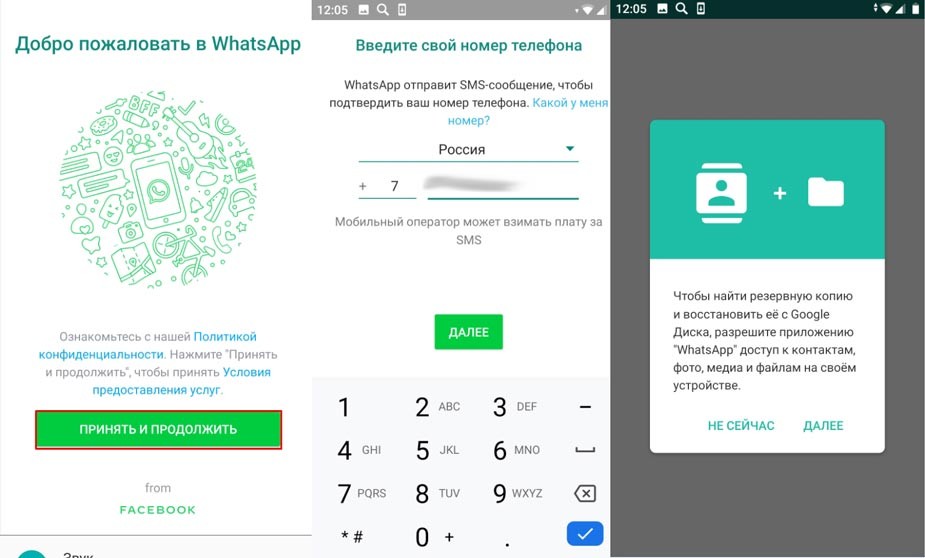
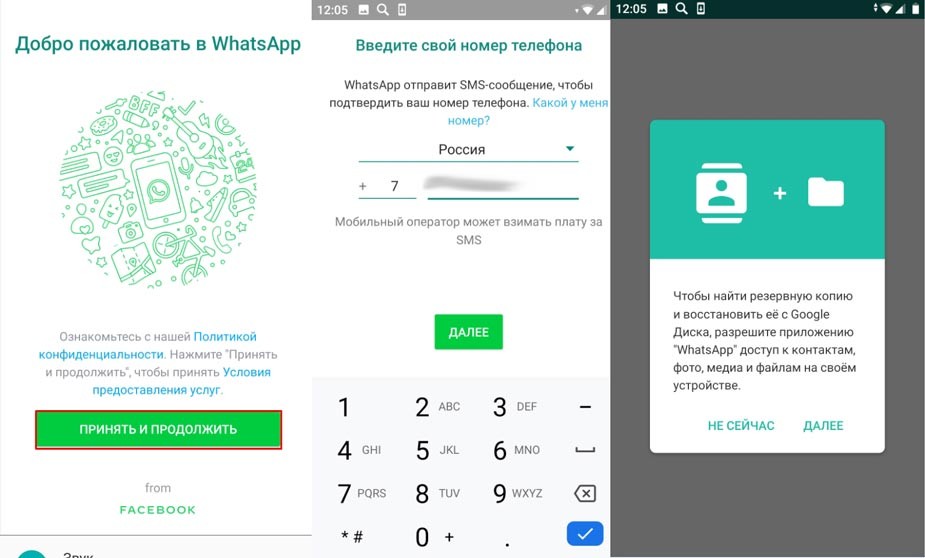
- После этого «WhatsApp» попросит вас разрешение использовать внутреннюю память и облако – два раза нажимаем «Разрешить». По идее все данные уже должны быть на облаке, и об этом вы увидите ещё одно сообщение. Нажимаем «Восстановить». Теперь вам будет предложено настроить резервное копирование всех переписок, которые будут отсылаться к вам на облако. Самый оптимальный вариант – «Еженедельно», но можете поставить и «Ежедневно», если вам важно сохранять данные в постоянном режиме.
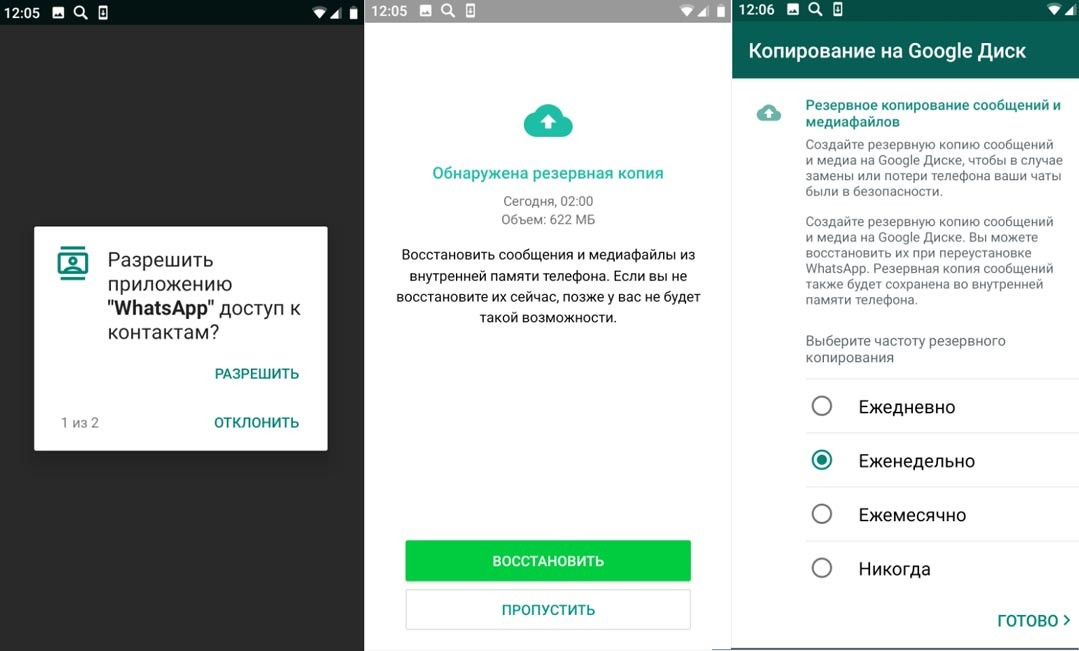
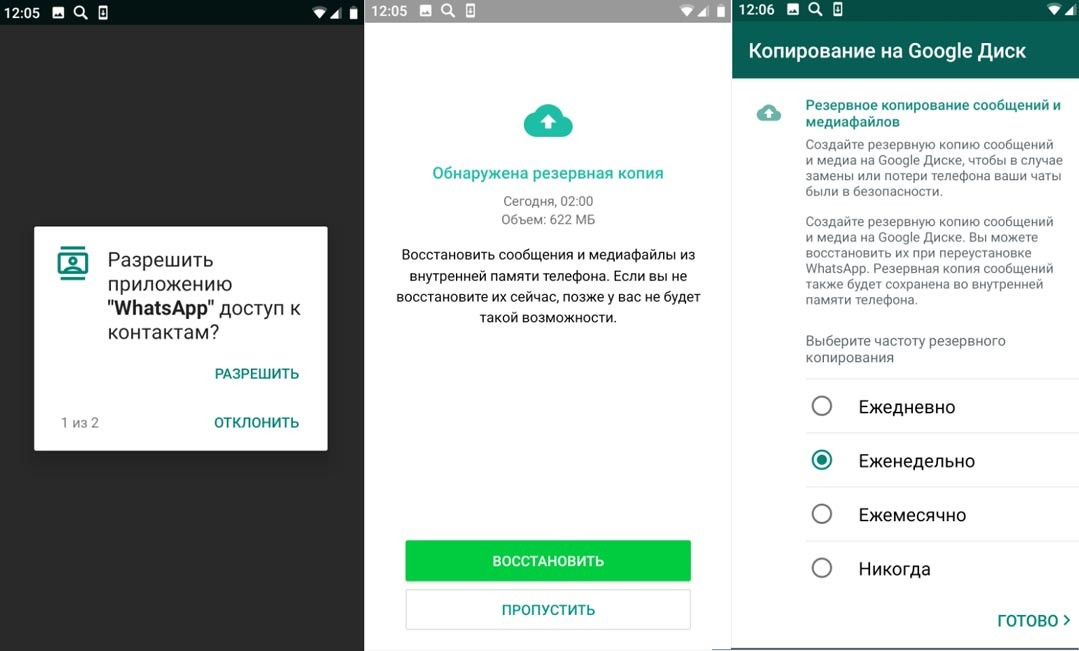
- После этого выберите аккаунт, на который будут сохраняться данные в облако. Лучше всего использовать тот, который есть на этом телефоне, но вы можете вписать и другой адрес. Нажимаем «Разрешить».
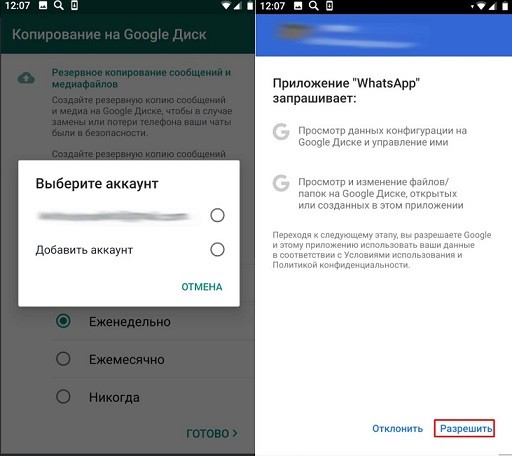
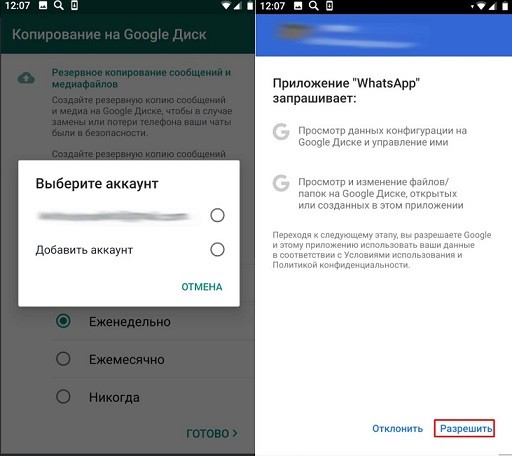
После этого вы должны увидеть все сохраненные данные, видео, картинки, СМС, который были загружены при прошлой синхронизации данных. Если же нужной переписки нет или сообщения не видно, то идём к следующему способу.
Способ 2: Восстановить на определенную дату
Восстановить переписку в ватсапе можно напрямую, указав резервную копию для восстановления. Их обычно бывает несколько – от 7 до 12, и хранятся они в определенной папке на смартфоне.
- В первую очередь нужен какой-нибудь файловый менеджер. На некоторых смартфонах он есть автоматом. Но его можно скачать и с Play Market. Можете выбрать любой – разницы особой нет. После установки запускаем программу и заходим в раздел «основной памяти», где хранятся все файлы. Далее находим там папку «WhatsApp».
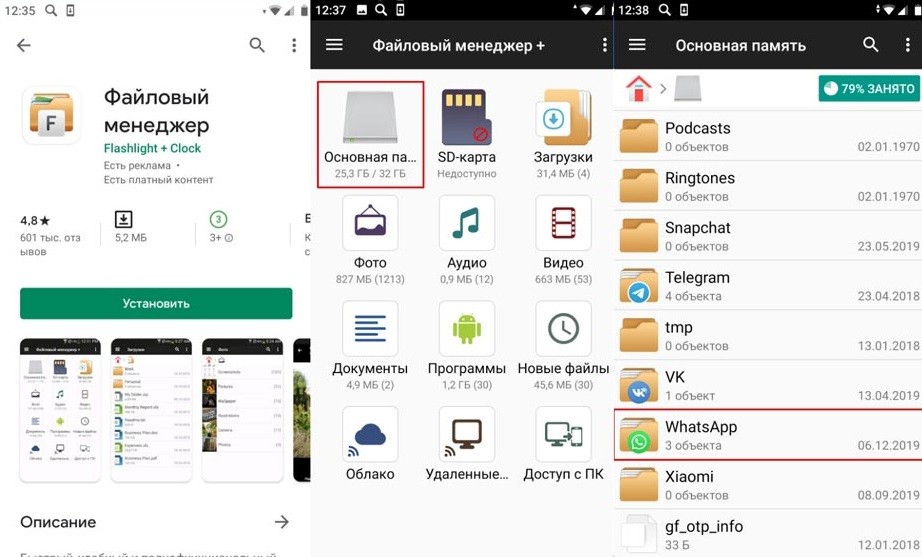
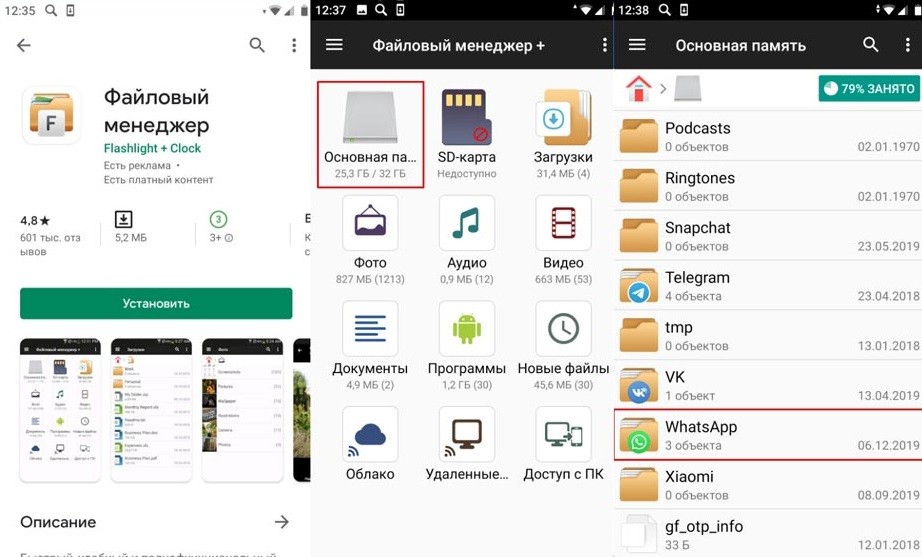
- Заходим в папку «Databases». Вот тут у нас хранятся резервные копии по датам. Нужно выбрать определенную дату и зажать пальцем на этом файле, пока не вылезет окошко редактирования. Найдите внизу пункт «Переименовать». Теперь очень важный момент, нужно удалить цифры даты у архива, чтобы получилось примерно вот так – «msgstore.db.crypt12». Цифра в конце может быть любой, так как она показывает номер протокола, на котором работал тогда «ватс апп», так что её не трогаем.
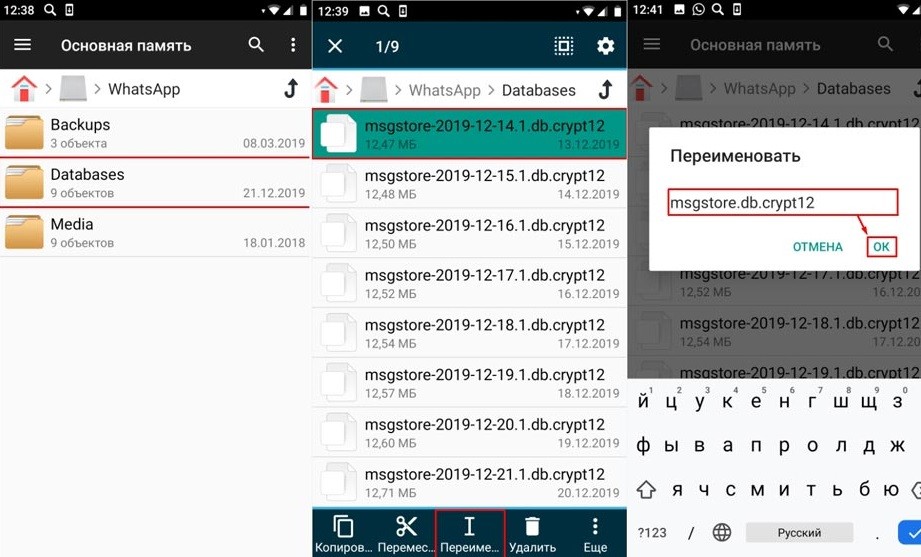
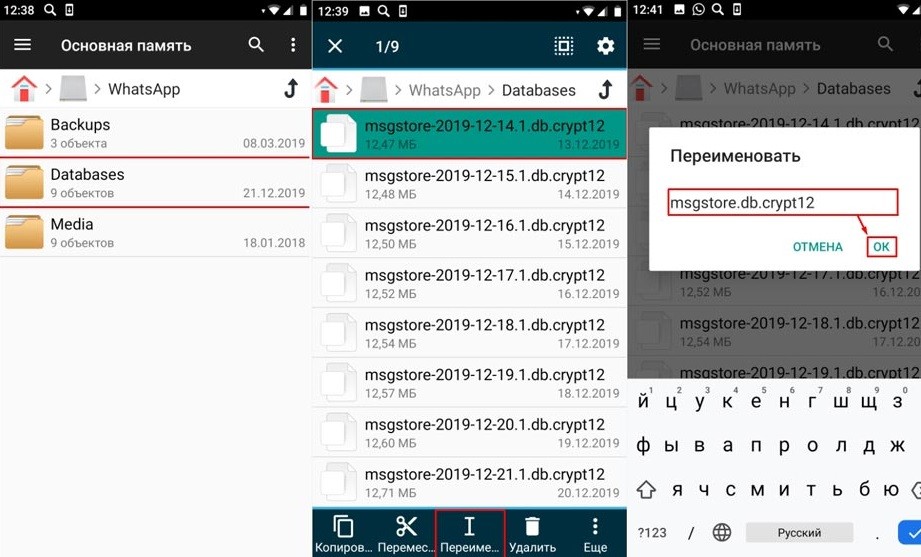
- Теперь все по стандарту, удаляем снова «Whats App» и устанавливаем его заново. В общем, все шаги прошлого способа. Это нужно для того, чтобы подтянуть именно эту резервную копию.
Данные будут восстановлены. Но, как видите, резервные копии действуют в течение определенного времени, а потом удаляются. Поэтому если вы не нашли нужной даты – идем к следующему способу.
ВНИМАНИЕ! После всех шагов данные будут восстановлены на выбранную вами дату, и информация, которая появились позднее, будут стерта. Именно поэтому настоятельно рекомендуется перед этим сохранить фотографии, видео и сообщения на текущий момент. Также вы можете восстановить текущую резервную копию таким же образом.
Способ 4: Посмотреть удаленные фотографии и видео
Если кто не знает – многие фотографии и видео аналогично хранятся в папке «Whats App» на телефоне. Через «менеджер файлов», который мы установили в прошлом способе. Зайдите в ту же папку «WhatsApp» и зайдите в «Media». Далее вы увидите другие категории папок с фотографиями, картинками, видео и даже с аудиосообщениями.
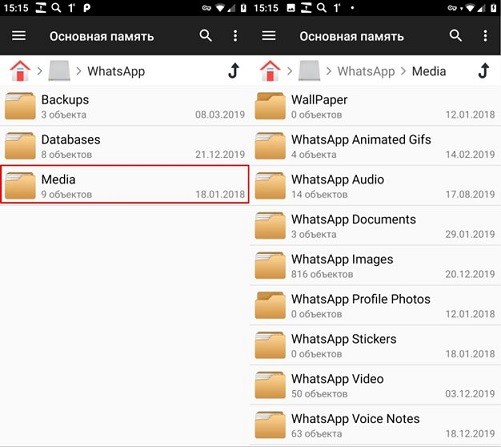
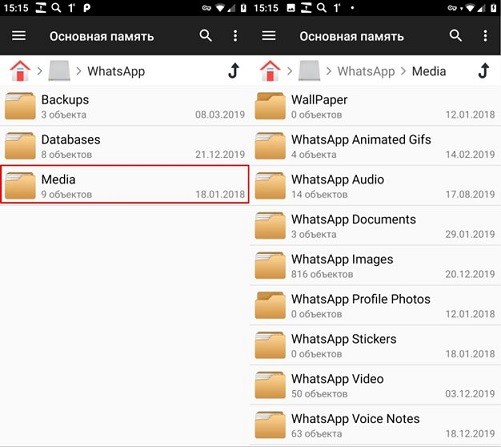
Способ 5: Восстановление давнейших данных с помощью программы
Данный способ чуть сложнее чем прошлые, но в некоторых случаях помогает восстановить даже самые древние и удаленные сообщения на «ватсапе». Принцип простой – вы подключаете свой телефон к компьютеру, включаете режим передачи данных, после этого компьютер воспринимает смартфон как жесткий диск.
Он находит «WhattsApp» папку «Databases» и пытается там восстановить резервные данные, которые были ранее удалены. Сразу скажу, что не всегда эти программы помогают. Поэтому отвечу на вопрос: можно ли восстановить? – да! Но вероятность не стопроцентная. Всё зависит от модели телефона, а также, как давно была удалена резервная копия.
- Подключите свой телефон с помощью кабеля к USB входу.
- Теперь на телефоне заходим в «Настройки» – «Система». Нужно найти раздел «Для разработчиков» (если этот пункт скрыт нажмите «Дополнительно»). Находим «Отладка по USB» и включаем бегунок, подтверждаем действия. После этого вы увидите, что на компьютере или ноутбуке появилось новое устройство.
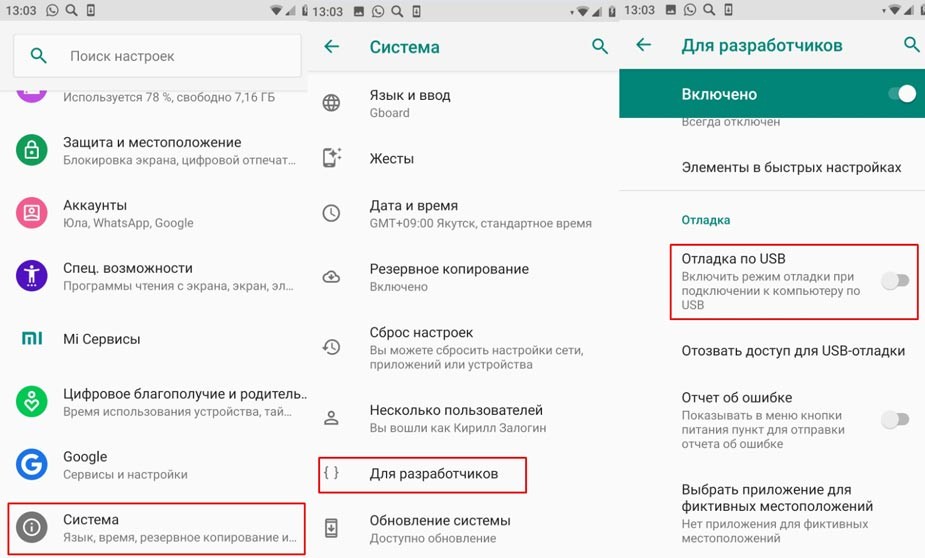
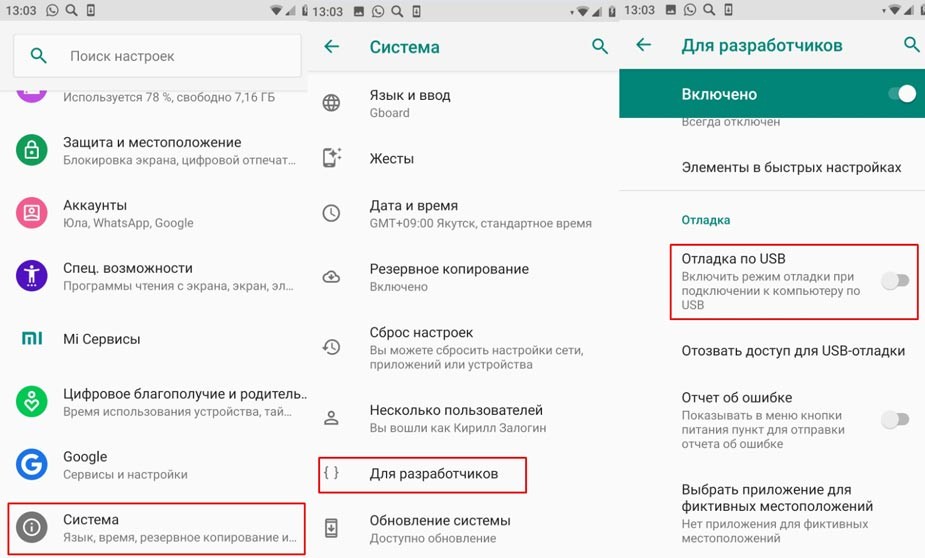
- Ещё на всякий случай в том же окне пролистайте до пункта «Конфигурация USB по умолчанию». Там нужно включить режим «Передачи файлов».
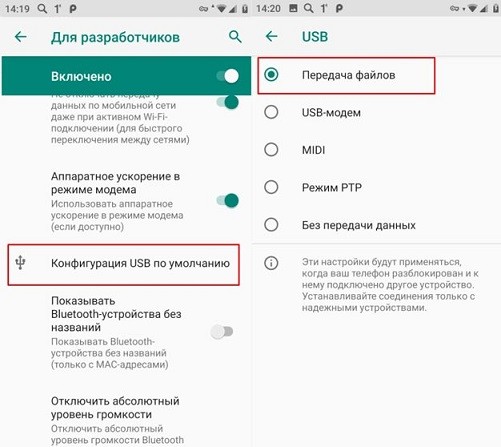
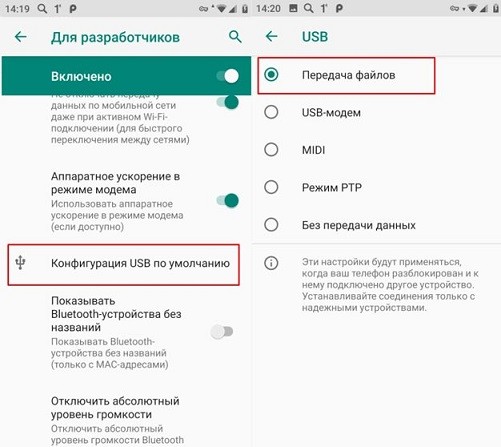
Теперь осталось самое сложное, найти программу «Android Data Recovery». Их бывает достаточно много, и все они работают по-разному. Есть платные и бесплатные приложения. Просто находим подобные программы в интернете, скачиваем их, устанавливаем и запускаем. Принцип один и тот же, вы выбираете ваш телефон и пункт «восстановление WhatsApp». Во время сканирования может понадобится включить отладку по USB с цифровым отпечатком ключа (как на картинке ниже).


ПРИМЕЧАНИЕ! Я не стал указывать определенные программы, потому что ни одна из них мне не помогла. Но как пишут в интернете – некоторым пользователям удается восстановить данные, а некоторым нет. Так что тут просто нужно пробовать. Напишите в комментариях – получилось ли у вас.
Также можете попробовать бесплатное приложение «Hetman Partition Recovery», которое работает именно с жестким диском. К сожалению, данное приложение не видит мой телефон, но возможно с вашим все получится, поэтому пробуйте. Вам нужно восстановить данные в папке: «Ваш телефон/WhatsApp/Databases».
Тут же вы можете посмотреть фото и видео, которые были отправлены и приняты в «ватсаппе», прям с компа. Даже если вы их удалили, они по идее должны быть в папке с программой. Заходим на «Компьютер» и переходим на ваш телефон. Далее нажимаем на «Внутренний общий накопитель».
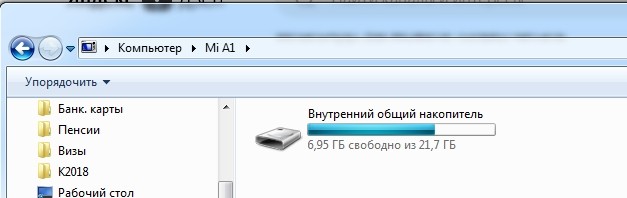
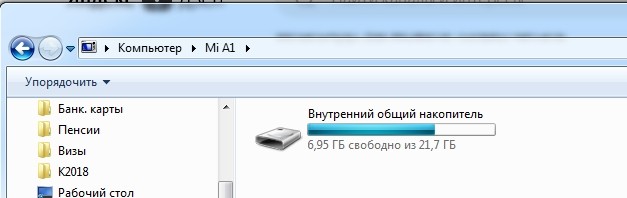
Там находим папку «WhatsApp» и переходим в «Media». Вы можете найти видео в папке «WhatsApp Video», а фотографии и картинки в «WhatsApp Images».
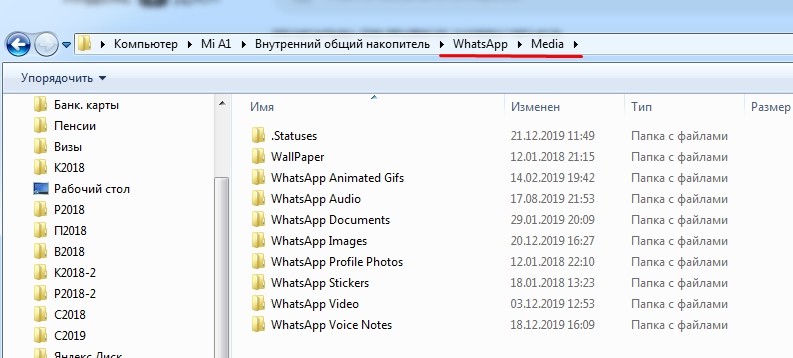
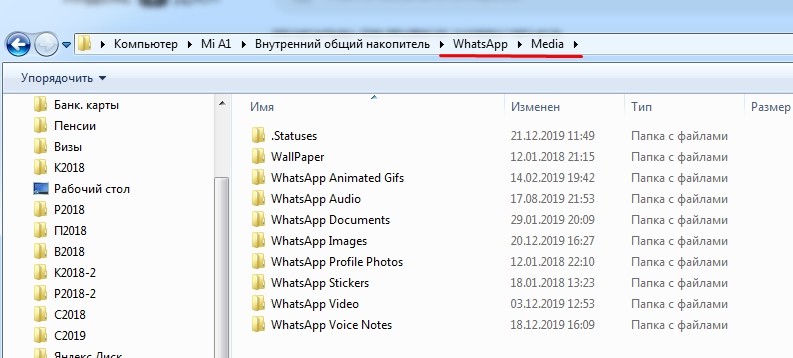
Способ 6: Перенос данных со старого телефона на новый
Если вы хотите перенести переписку, фотографии и видео на новый телефон, то вам нужно:
- Сделать резервную копию на старом телефоне – смотрим, как это сделать в последней главе этой статьи.
- На новом нужно будет подключиться к облаку от Google или iCloud, которые были подключены на старом аппарате. Поэтому поводу у нас есть отдельные инструкции по этой ссылке. Чтобы не читать всё, смотрите в оглавление по своей модели – там я рассказываю, как подключить облако.
- Просто устанавливаем «Whats App». Самое главное указать тот же номер, который был на старом телефоне.
Как сделать резервную копию
- В программе нажмите на три точки, чтобы открыть основное меню.
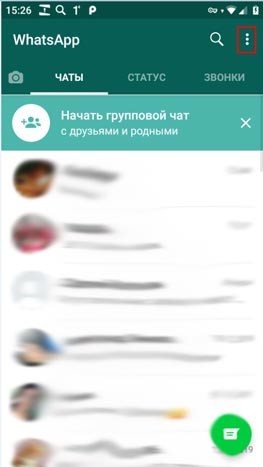
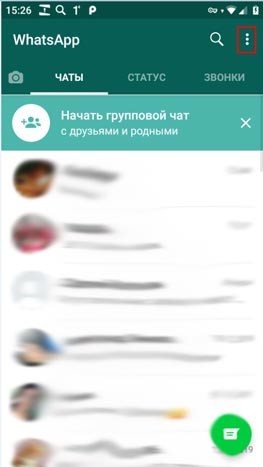
- Зайдите в «Настройки».
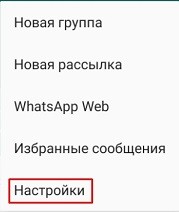
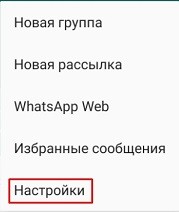
- Перейдите в раздел «Чаты». После этого чуть ниже выберите «Резервная копия чатов». Нажимаем на кнопку «Резервное копирование». Кстати, тут также можно настроить периодичность сохраняемых копий – смотрите пункты ниже.
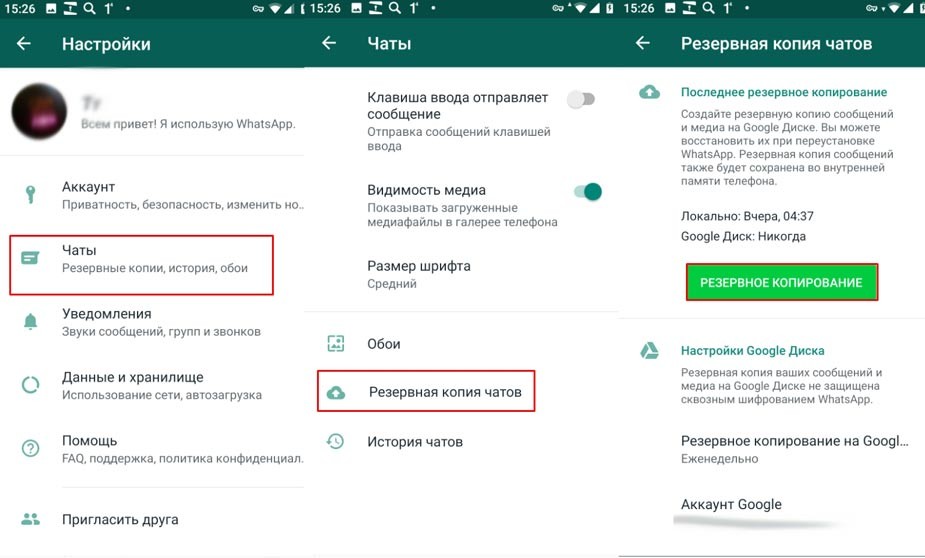
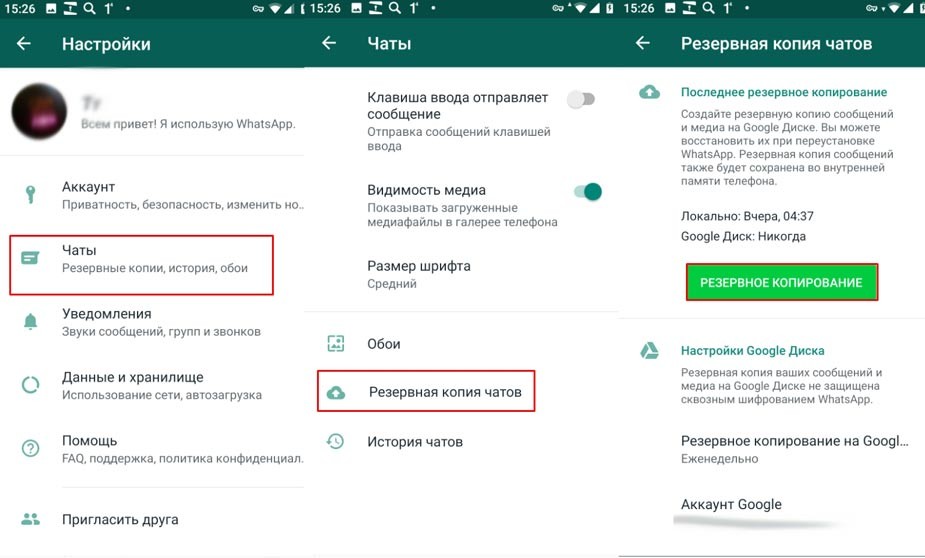
Как восстановить переписку в WhatsApp (Вотсап)
Удалили сообщение или чат и не знаете, как теперь восстановить свою переписку в WhatsApp? Это довольно просто, если следовать нашей инструкции, но следует поторопиться у Вас в запасе всего неделя, если Вы используете Android, потом будет поздно.Восстановить переписку можно только за последнюю неделю, если Вы удалили переписку в чате позже и не делали резервные копии самостоятельно, то увы она потерянна на всегда.
- Первое что нужно сделать это удалить WhatsApp! Не пугайтесь, вся переписка сохранится, более того останутся еще 7 резервных копий за последние дни. Мы уже писали, как удалить WhatsApp, удаляйте только приложение в Настройках телефона в разделе Диспетчер приложений.

- После удаления воспользуйтесь файловым менеджером и зайдите в папку WhatsApp/Databases. Вы можете использовать стандартный файловый менеджер «Мои файлы». В зависимости от версии Андроида, он может отличаться и находится в разных местах, к примеру в современных Самсунгах он в папке Samsung (рисунок справа), а в старых просто в приложениях (рисунок слева)

- Папка скорее всего расположена на встроенной памяти телефона, хотя может и быть и на карте памяти

- В папке всего 8 файлов, 7 из которых — это резервные копии всех чатов, созданных в 3 часа утра, последний семь дней и один — это текущая база данных приложения.

- Переименуем текущую базу данных для того, чтобы восстановить, если потребуется. Выделите файл msgstore.db.crypt8, нажмите на кнопку «меню«, в открывшимся окне выберите «Переименовать» и напишите любое имя файла, к примеру «msgstore.db.1«

- Дальше аналогичным образом переименуем резервную копию, за тот день который Вам нужен в msgstore.db (просто сотрите дату из имени файла)

- Затем заново устанавливаем WhatsApp, через Play Market

- После установки, при первом запуске, Вас попросят ввести номер телефона, укажите тот же, что и был и на следующем шаге Вотсап предложит восстановить переписку.

- На этом все! Спустя какое то время Вы увидите поздравительное сообщение, а нажав «Далее» и свою удаленную переписку.

Для начала просто загляните в архив, возможно Вы не удалили переписку, а просто отравили ее пылится до лучших времен. Для этого в разделе Чаты потяните весть список чатов вниз, откроется поиск и архив, зайдите в него может найдете удаленное.

Для того, чтобы восстановить сообщения из iCloud, нужно убедится, что он включен и резервное копирование было произведено.
- Зайдите в Настройки -> iCloud

- Нажмите на свою учетную запись в iCloud, и проверьте включен ли он и разрешено ли WhatsApp его использовать

- Если все включено, то зайдите в Вотсап, Настройки -> Чаты и звонки -> Копирование

- Проверьте есть ли резервная копия, если копия есть и дата ее создания Вас устраивает, то можно переходить к восстановлению. Если же копии нет, то возможно самое время ее сделать или настроить автоматическое резервное копирование.

- После того как мы убедились, что все включено и копия в iCloud существует, перейдем непосредственно к восстановлению переписки. Для этого переустановите WhatsApp и во время установи нажмите на «Восстановить из копии»

Если У Вас возникнут какие либо вопросы, не стесняйтесь задавать их в комментариях, мы обязательно на них ответим.
Лучшие Способы Восстановить сообщения в WhatsApp на Айфоне
Восстановить удаленные чаты в ватсап достаточно просто и не требует особых знаний и умений, а также большого количества дополнительного программного обеспечения. Достаточно все несколько минут, чтобы вернуть переписки. В данной статье собраны наилучше способы по восстановлению сообщений в мессенджере вастап. В результате, вы сами сможете вернуть чаты, СМС и целые переписки. К тому же, вы больше сможете не беспокоиться по поводу удаления переписок.
3 способа восстановить удаленные сообщения ватсап на айфоне
Способ 1. Как восстановить удаленные сообщения на WhatsApp
Причиной потери данных переписки, файлов и смс в WatsApp является то, что мессенджер просто не хранит данные в облаке. Вся переписка храниться исключительно на вашем телефоне. И если вы запустили очистку телефона, обновили операционную систему вашего iPhone или провели сброс, то переписка скорее всего будет удалена и восстановить её будет сложно, а в некоторых случаях невозможно.
Как восстановить удаленные файлы в ватсапе, а также избежать будущей потери чатов? Для этого следуйте простой инструкции:
Шаг 1. В мессенджере откройте в настройках раздел чаты и звонки.
Шаг 2. Выберите пункт копирование.
Шаг 3. После этого появиться информация о хранении данных ваших чатов на облачных серверах iCloud.
Шаг 4. В данном меню рекомендуется просто включить автоматическое копирование. В таком случае вся ваша переписка автоматически будет сохраняться на облачных серверах iCloud.
Шаг 5. После создания копии информация о ней будет показана в этом меню. Важно дождаться окончания создания копии перед удалением приложение или очисткой смартфона.
Теперь можно смело удалить WhatsApp. Все данные будут стерты включая файлы из переписок, историю звонков и все другие данные, которые хранятся на телефоне. Но, после того как вы заново установите мессенджер, в разделе настроек чаты и звонки, в подразделе копирование вы сможете просто нажать на кнопку восстановить. В результате, все ваши чаты будут полностью восстановлены и облака. Таким образом, вы не потеряете свою переписку включая файлы и историю звонков.
Способ 2. Как восстановить чат в ватсапе через iCloud
Важно и наличие у вас учетной записи Apple ID.
1. При её наличии, просто зайдите в приложение iCloud и найдите настройки с синхронизацией данных разных приложений. Среди них должен быть и WhatsApp если он уже установлен на ваш iPhone.
2. Проверьте чтобы все переключатели напротив приложений были включены. Тогда все данные будут автоматически сохраняться в соответствии с настройками синхронизации в самих приложениях.
Помимо того, что это поможет восстановить удаленные смс в ватсапе, вы сможете сохранять данные других приложений, прогресс в играх и многое другое.
Сам облачный сервис iCloud отличается высоким уровнем безопасности, скорости и надежности. Он является официальным сервисом от Apple разработанным специально для iPhone, iPad, iPod, MAC и других устройств. Сервис позволяет получить доступ к файлам с любой точки в мире где есть интернет.
При резервном копировании данных переписок и файлов из вастап также возможны неполадки или сбои. Поэтому, разработчиками были указаны наиболее действенные методы по устранению возможных неполадок.
Наиболее распространенной проблемой является использование нового номера в мессенджере. Поэтому, если вы вели переписку под другому номеру, то восстановить её можно только если вы перезайдете в WhatsApp используя старый номер. Также прошлая переписка не будет отображаться при смене телефонного номера.
Еще одно из причин невозможности восстановления может быть прошивка iOS седьмой версии и ниже. Восстановление переписки возможно только начиная от версии iOS 8 и выше. К тому же, рекомендуется проверять наличие свободного места как на iCloud так и на самом смартфоне поскольку его недостаток сделает невозможным резервное копирование.
Способ 3. Восстановить ватсап на айфоне с помощью программы UltData
Если вы не сохранили переписку используя iCloud или другие облачные сервисы, то есть другой, чуть более сложный способ, восстановить удаленный вастап. Для этого потребуется использовать утилиты для восстановления данных на iPhone. Наиболее популярной является Tenorshare UltData.
Утилита позволяет восстановить стертые ранее данные из устройстава, iTunes или iCloud. Результаты могут сильно отличаться в зависимости насколько давно были стерты данные, а также в зависимости от версии iPhone.
Таким образом, владельцы более старых смартфонов модели iPhone 3GS смогут восстановить многие файлы и переписки вплоть до фото, аудиозаписей и видео. Саму текстовую переписку в вастапе и серии других приложений восстановить очень просто.
Шаг 1. Подключите включенный iPhone к компьютеру и запустите программу.
Шаг 2. Подождите пока утилита определит устройство. Перейдите в меню восстановления.
Шаг 3. Выберите только необходимые пункты и нажмите восстановить. Приложение просканирует память устройства и укажет, какие именно данные оно может вернуть. Далее нажимаете на кнопку «Восстановить», чтобы начать восстановление. Готово.
Восстановить удаленный вастап достаточно просто. Для этого можно использовать разные утилиты по восстановлению данных, которые позволяют вернуть файлы буквально с того света. Но, очень часто переписка может быть частично удалена или вовсе не подлежать восстановлению. Особенно это часто случается если вы активно пользуетесь своим iPhone особенностей хранения данных. Также важно заметить, что далеко не все файлы можно восстановить. Таким образом, фото, видео и аудио файлы из переписки будут потеряны навсегда при удалении переписки.
Поэтому, лучший способ восстановить переписку в WhatsApp – сделать резервную копию. Наилучшим способом для этого является создание резервных копий переписки со всеми файлами в облачном хранилище iCloud. Таким образом, благодаря простой автоматической синхронизации вы обезопасите собственную переписку от случайного удаления. А после очистки смартфона сможете её восстановить. Также важно помнить, что WhatsApp – конфиденциальный мессенджер с высоким уровнем безопасности, которых хранит все данные переписок исключительно на устройствах, минуя облачные сервера. Но, за безопасность приходиться расплачиваться возможностью потери данных при чистке смартфона.
Также для восстановления переписки в мессенджерах рекомендуется регулярно проводить резервные копирования iOS и всех данных с помощью утилиты iTunes и iCloud. Также важно отметить, что резервные копирования позволяют сохранить переписку только до момента создания резервной копии. Но, само создание копии iOS для последующего восстановления – длительный и не самый удобный процесс, поэтому если вы восстановили переписку, то в будущем лучше всего пользовать облачными хранилищами. Они так же безопасны и конфиденциальны, так что ваша переписка останется в безопасности, и к тому де будет защищена от удаления и потери.
Конечно, если вы случайно потеряли свои данные, вы хотите восстановить свои фотографии, видео, сообщения, UltData помогут вам восстановить эти данные.
Как в Ватсапе восстановить переписку и удаленные сообщения: инструкция
Расскажем, как в Ватсапе восстановить переписку на телефоне! Даже если вы удалили данные намеренно, не стоит переживать – практически всегда информацию можно вернуть и использовать снова и снова.
На Айфон
Чтобы восстановить переписку в Ватсап, необходимо предварительно активировать опцию создания резервных копий – это несложно. Мессенджер не хранит на серверах данные, стертые пользователем, но вы можете самостоятельно перенести их в облачное хранилище.
Если вы захотите восстановить удаленные сообщения в Вотсапе в будущем, нужно включить опцию резервного копирования уже сейчас. Вот как это делается:
- Войдите в мессенджер Ватсап;
- Кликните на иконку настроек и перейдите к разделу «Чаты»;
- Найдите значок «Копирование»;
- Кликайте по иконке «Создать копию переписки»;
- Выберите частоту резервного копирования, добавьте или исключите сохранение видеофайлов.
Напомним, вы должны строго соблюдать соответствие следующим требованиям, иначе восстановить переписку в WhatsApp не получится:
- Войдите в аккаунт пользователя Ватсап, используя Apple ID, зарегистрированный в iCloud;
- Установите операционную систему версии 7 или выше;
- Если у вас iOS 8 и новее – включите iCloud Drive;
- Если у вас iOS 7 – включите «Документы и данные»;
- Убедитесь, что на смартфоне хватает свободного места (минимум в 2,05 раза больше, чем весит копия).
Теперь вы можете восстановить переписку в Ватсапе на Айфоне! Чтобы справиться с задачей, необходимо:
- Зажать приложение Ватсап пальцем до появления меню;
- Выбрать пункт «Изменить порядок приложений»;
- Кликнуть на крестик в левом верхнем углу и подтвердить удаление;
- Откройте App Store и введите название приложения в поисковую строку;
- Заново загрузите его на мобильный и откройте;
- Введите номер телефона, зарегистрированный ранее;
- Следуя инструкции на экране, кликните на кнопку «Восстановить из копии»;
- Копия будет загружена автоматически!
Что делать, если восстановить удаленную переписку в Вацапе не получилось, хотя вы делали все, согласно правилам? Вы можете сделать следующее:
- Убедитесь в том, что используете один номер телефона для входа в Айклауд и восстановления данных;
- Проверьте наличие свободного места на телефоне;
- Подключитесь к другой сети и попробуйте еще раз.

Также обратите внимание на следующие параметры, если хотите знать, как восстановить переписку в Ватсапе после удаления:
- Если вы пользовались Айклауд Драйв, восстановить резервную копию на другом девайсе без iOS 8 не получится;
- Если вы включили Драйв на любом другом девайсе, использующем ваш Apple ID, вы не сможете получить данные, если не загрузили восьмую версию операционной системы или выше.
Теперь вы знаете, можно ли восстановить удаленные сообщения в WhatsApp на Айфоне – переходим к другой операционной системе!
На Андроид
Придется действовать аналогичным образом – если вы хотите восстановить удаленные сообщения в WhatsApp на Андроид, нужно заранее создать копию. Рекомендуем придерживаться следующей инструкции:
- Войдите в мессенджер;
- Кликните на три точки в верхнем правом углу;
- Перейдите к настройкам;
- Найдите раздел «Чаты» и перейдите к блоку «Резервная копия чатов»;
- Кликните на значок «Резервное копирование», чтобы создать мгновенную копию переписки;

- Или жмите на иконку «На Гугл Диск» и выберите частоту сохранения переписки из Ватсапа;
- Выберите нужную сеть – мобильную или беспроводную.
Чтобы не сомневаться в том, можно ли восстановить переписку в Ватсапе, рекомендуем запомнить следующее:
1.Переписка из Ватсапа хранится на Диске, не расходуя основной объем;
2.Копии, которые лежат на Гугл Диске больше года, автоматически удаляются;
3.Если вы создаете новый документ, старый будет автоматически удален и заменен.
Теперь можно переходить к инструкции, которая поможет разобраться, как восстановить удаленные сообщения в Ватсап!
- Задержите палец на иконке мессенджера Ватсап;
- Перетащите его в корзинку на верхней панели;
- Откройте Гугл Плей Маркет и найдите приложение;
- Вновь кликните на кнопку загрузки;
- Откройте программу и впишите действующий номер мобильного телефона;
- Как только вы получите предложение о восстановлении переписки, нажмите на кнопку «Да».
Восстановить сообщения в Ватсапе после удаления из копии Гугл Диска можно только при соблюдении следующих правил:
- Вы вошли в нужный аккаунт Гугл с помощью учетной записи, использованной при регистрации;
- Используйте один и тот же номер телефона для входа в Диск и регистрации в мессенджере;
- Карта памяти не была повреждена.
Таким образом вы можете восстановить сообщения в WhatsApp за последние 7 дней или получить данные из Гугла.
Если вы хотите получить более старые данные, воспользуйтесь таким методом:
- Откройте любой установленный файловый менеджер;
- Перейдите по пути sdcard/WhatsApp/Databases;
- Найдите файл резервной копии и переименуйте его – вместо «msgstore-ГГГГ-ММ-ЧЧ.1.db.crypt12» должно быть «msgstore.db.crypt12»;
- Удалите приложение способом, описанным выше;
- Откройте магазин программ и заново установите Ватсап;
- Как только вы введете номер телефона, получите предложение о восстановлении переписки из копии;
- Нажмите на кнопку подтверждения.

Что делать, если возникли проблемы
Вы справились? Если у вас возникают проблемы при попытке восстановить удаленные СМС в Ватсапе, нужно поискать способы решения! Мы предлагаем такие варианты:
- Проверьте, что вы используете один и тот же мобильный телефон для входа в мессенджер и Гугл Диск;
- Убедитесь в том, что на смартфоне хватает свободного места;
- Не забудьте установить сервисы Google Play на телефон;
- Подключите телефон к источнику питания, если не хватает заряда батареи;
- Проверьте качество интернет-соединения – оно должно быть стабильным и непрерывным, при необходимости можно подключиться к беспроводной сети.
Следуйте установленным правилам, чтобы получить доступ к потерянной информации в мгновение ока!
Если вы сделаете все правильно, у вас не возникнет вопросов, как восстановить удаленные сообщения в WhatsApp на Айфоне или Андроиде. Не забывайте делать копии переписки – они будут храниться в надежном месте до востребования.
Как прочитать удаленные сообщения в Whatsapp
Как прочитать удаленные сообщения в Whatsapp, если ваш собеседник удалил его? А может вы случайно или в порыве эмоций стерли важное сообщение и теперь хотите вернуть его? В этой статье мы собрали рекомендации по восстановлению удаленных данных в ватсапе.
Читаем удаленные сообщения
Если собеседник удалит сообщение, у вас появится индикатор с надписью “Пользователь удалил это сообщение”. Если вам хочется посмотреть, что хотел отправить ваш собеседник, воспользуйтесь следующими рекомендациями:
- установите специальную утилиту, ведущую журнал ваших сообщений и сохраняющий их на телефон, например Notification History;
- запустите его в фоновом режиме – теперь оно будет вести учет всех ваших переписок;
- когда столкнетесь с удалением сообщения, просмотрите запись журнала за период, когда было отправлено сообщение. Первоначальный его вариант будет отображаться в нем.


Как посмотреть удаленные сообщения на андроид
Если вы случайно или намеренно удалили сообщение или целый диалог менее недели назад, воспользуйтесь лазейкой в приложении: просто удалите и скачайте его вновь, восстановление данных за последние 7 дней произойдет автоматически при повторной установке. Важно! Это способ сработает только в том случае, если вы включили резервное копирование данных.


На телефонах, поддерживающих систему андроид, зайдите в “Настройки”, раздел “Приложения”, найдите ватсап, нажмите “Удалить”, но не трогайте кнопку “Стереть данные” – это сделает восстановление данных невозможным. Зайдите в Плей-маркет и скачайте приложение заново.


Как посмотреть удаленные сообщения на iphone
Такая же функция действует и на айфонах, просто удалите приложение, зажав иконку приложения и передвинув в появившуюся область удаления. При повторной установке система предложит восстановить данные – именно это нам и нужно. Разрешите восстановление и читайте удаленные сообщения.
Восстановление данных в Ватсапе
Восстановить данные можно при включенной функции резервного копирования. Вам нужно найти папку Databases и найти в ней архив. Разархивируйте данные с помощью одного из сервисов для распаковки подобных архивов, например сайта Recover Messages. Загрузите туда файл и скачайте распакованный вариант, в нем будут находиться все ваши сообщения.


Как прочитать удаленные сообщения в Whatsapp на Iphone и Android?
Инструкция, как вернуть удаленные сообщения:
Андроид

Для восстановления необходимо:
- Удалить мессенджер.
- Скачать и начать установку заново.
- Нажать на кнопку «Восстановить».
Айфон

Восстановление потребует следующих действий:
- Переустановить мессенджер Ватсап.
- Во время установки нажать на кнопку «Восстановить из копии».
Как найти удаленные сообщения и переписку в ватсапе?
Для поиска удаленных сообщений и чатов в Ватсап понадобится использование стороннего программного обеспечения WhatApp Viewer.
- В смартфоне перейдите по во внешнюю карту памяти в директорию «WhatsApp» в папку «Databases».
- Найдите и скопируйте файл с наименованием: msgstore.db.crypt5.
- Установите и запустите программу WhatApp Viewer.
- В приложении перейдите в разделу меню «Файл».
- Затем «Открыть».
- Далее потребуется ввести учетные данные аккаунта Гугл с резервной копией Ватсап.
- После авторизации в левой области программы отобразится список чатов.
- Тайпом можно вызвать открытие диалогов.
Программы и приложения для восстановления сообщений
recover messages whatsapp

Программное средство Recover Messages доступно онлайн и позволяет открыть удаленную переписку.
- Присоедините девайс к настольному компьютеру или ноутбуку.
- В смартфоне перейдите по во внешнюю карту памяти в директорию «WhatsApp» в папку «Databases».
- Найдите и скопируйте файл с наименованием: msgstore.db.crypt5.
- Перейдите на сайт онлайн-сервиса по адресу в сети интернет: recovermessages.com.
- Нажмите на кнопку с наименованием: «Select SQLite File».
- Укажите путь расположения скопированного файла базы данных.
- Примите условия использования нажатием на кнопку «I accept…».
- Далее тайпните по кнопке «Procesar».
- Начнется процесс сканирования. Время действия этой опции зависит от скорости интернета.
- Вся информация и данные, которые доступны для восстановления, отобразятся на экране монитора.
- Для запуска процесса восстановления выберите и сохраните на жесткий диск все, что необходимо.
другие
- Приложение Notification History:

- Скачать программное обеспечение с Трешбокса.
- Установить приложение.
- Запустить программу.
- Разрешить доступ к уведомлениям.
- Найти в журнале уведомлений Андроид.
- Открыть историю оповещений мессенджера Ватсап.
- Осуществить среди всех уведомлений удаленные сообщения, предназначенные для возвращения из архивной копии.
- WhatsApp Xtract от 2.1 на персональный компьютер:

- Скачайте приложение.
- Запустите установку.
- Затем скачайте с официального сайта на свой настольный компьютер язык программирования Python: сразу оговорка специальных знаний в области написания программ не требуется.
- Перейдите в директорию файлов, в которую скопировали перед этим архив с наименованием «WhatsApp Xtract».
- Откройте его и визуально по названию найдите файл «install pyCrypto.bat».
- Все перечисленные файлы требуется открывать от имени администратора.
- Также в этой директории необходимо активировать файл «whatsapp_xtract_iphone.bat».
- После этого найдите и откройте «whatsapp_xtract_android_crypted.bat» или «whatsapp_xtract_android.bat», в зависимости от операционной системы устройства и установленного мессенджера.
- После это начнется загрузка .bat-файла с историей бесед.
- По окончании процесса все сообщения и медиафайлы, которые будет возможно восстановить, будут отображены в окне браузера, используемого по умолчанию.
msgstore — что это?
Файл с наименованием «msgstore-2016-11-08.1.db.crypt12» – это бэкап чатов.
Используя этот файл можно осуществить восстановление переписок только за последние 7 дней.
- Удалите приложение мессенджера Ватсап.
- Откройте при помощи файлового менеджера смартфона директорию «WhatsApp» и найдите в ней папку «Databases».
- Переименуйте необходимый файл, стерев дату создания копии.
- Переустановите мессенджер.
- Введите мобильный номер телефона.
- После этого программа предложит восстановить беседы из резервной копии.
- Выберите необходимый файл.
- По окончании высветится приветственное сообщение.
- Нажмите на кнопку «Далее» для продолжения работы.

Как прочитать удалённые сообщения в WhatsApp
Оказывается, удалённые собеседником сообщения в WhatsApp можно восстановить и прочесть, причём безо всяких сторонних приложений — благодаря штатной функции резервного копирования, которая встроена в мессенджер.


Механизм восстановления удалённых сообщений в WhatsApp основан на функции резервного копирования чата, которая встроена в приложение и работает по умолчанию. Функция удаления отправленных сообщений появилась в приложении больше года назад, но имеет временные ограничения: удалить своё послание можно лишь в течение часа после отправки. Но теперь выяснилось, что исчезнувшие сообщения можно восстановить, хоть и с ограничениями.
Итак, чтобы прочитать удалённое из чата сообщение, необходимо удалить WhatsApp с устройства, а затем снова установить его. В таком случае весь чат восстановится из резервной копии в своём первозданном виде — вместе с исчезнувшими прежде сообщениями. Однако этот способ работает лишь в том случае, если устройство не перезагружалось и если архив ещё не успел обновиться. По умолчанию это происходит автоматически каждую ночь.
Ещё больше по темам















